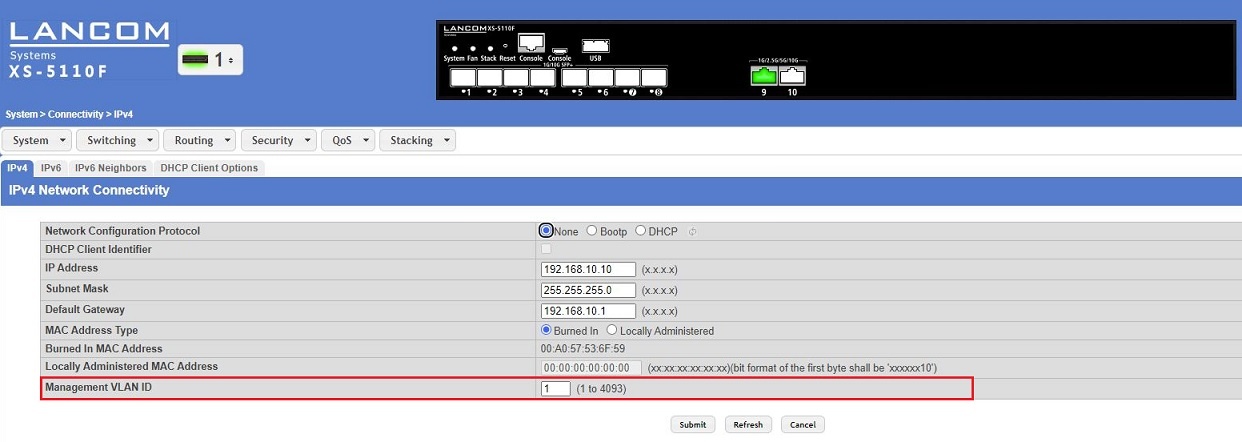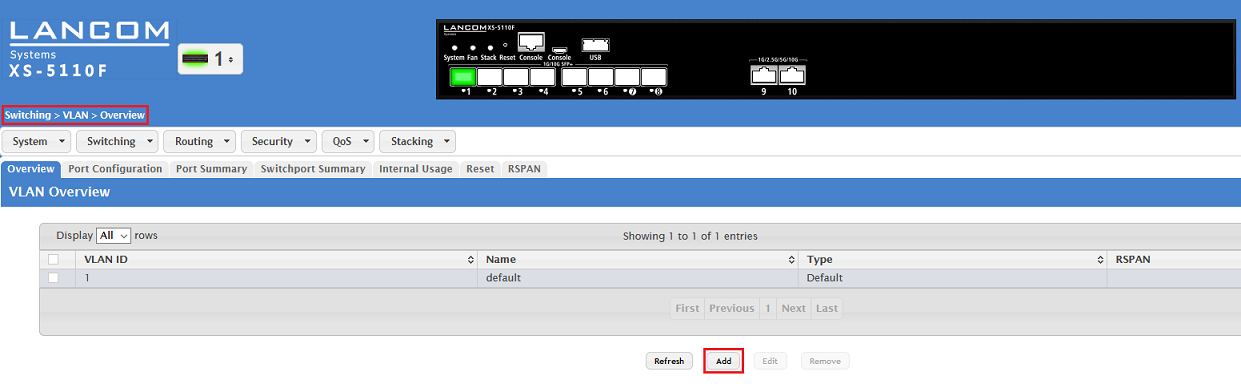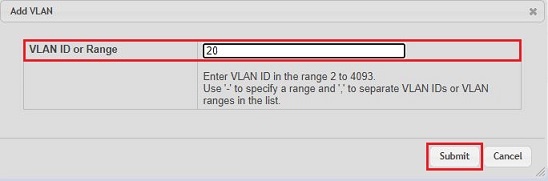Beschreibung:
In diesem Artikel wird beschrieben, wie VLAN auf einem Switch der XS-51xx Serie eingerichtet wird.
Voraussetzungen:
- Switch der XS-51xx Serie
- LCOS SX ab Version 5.00 RU2 (download aktuelle Version)
Vorgehensweise:
Anpassen des Management-VLAN:
Ein Switch kann über das Management-VLAN administriert werden. Das Management-VLAN kann in dem Menü System → Connectivity → IPv4 angepasst werden.
Ein Switch der XS-51xx Serie kann sowohl aus dem Management-VLAN als auch aus allen anderen Netzwerken administriert werden, sofern der Switch in diesem Netzwerk über eine IP-Adresse verfügt.
Für das Management-VLAN kann kein Routing eingerichtet werden!
Einrichtung der VLAN-Funktionalität:
1. Verbinden Sie sich per Webinterface mit dem Switch, wechseln in das Menü Switching → VLAN → Overview und klicken dort auf Add VLAN.
2. Tragen Sie die gewünschte VLAN-ID ein und klicken auf Submit (in diesem Beispiel das VLAN 20).
3. Wechseln Sie in den Reiter Port Configuration und wählen im Dropdownmenü bei VLAN ID das in Schritt 2. hinzugefügte VLAN aus.
4. Markieren Sie das gewünschte Interface und klicken auf Edit, um weitere Einstellungen zu bearbeiten.
Mit einem Klick auf die Schaltfläche Edit All können alle Interfaces gleichzeitig bearbeitet werden. Es ist auch möglich mehrere Interfaces zu markieren und mit einem Klick auf Edit gleichzeitig zu bearbeiten. Dabei werden jeweils die gleichen Einstellungen hinterlegt.
5. Passen Sie das Tagging-Verhalten für das VLAN nach Bedarf an und klicken auf Submit:
Das Tagging-Verhalten wird an dieser Stelle für das VLAN und für ein bestimmtes Interface konfiguriert.
Participation:
- Include: Das VLAN wird auf dem Interface erlaubt.
- Auto-Detect: Der Switch erkennt die Einstellung automatisch. Diese Einstellung sollte nicht verwendet werden.
- Exclude: Das VLAN wird auf dem Interface verboten.
Tagging:
- Untagged: Das Paket wird vom Switch ausgehend nicht mit einem Tag versehen (Access und Hybrid für die Port VLAN ID).
- Tagged: Das Paket wird ausgehend mit einem Tag versehen (Trunk).
Die Einrichtung der verschiedenen Tagging-Modi gestaltet sich wie folgt:
Access:
- Participation: Wählen Sie die Option Include aus.
- Tagging: Wählen Sie die Option Untagged aus.
Hybrid:
- Participation: Wählen Sie die Option Include aus.
- Tagging: Wählen Sie die Option Untagged aus.
Trunk:
- Participation: Wählen Sie die Option Include aus.
- Tagging: Wählen Sie die Option Tagged aus.
6. Wechseln Sie in den Reiter Port Summary, wählen einen Port aus und klicken auf Edit, um weitere Einstellungen zu bearbeiten.
7. Passen Sie das Tagging-Verhalten für das Interface nach Bedarf an und klicken auf Submit:
Das Tagging-Verhalten wird an dieser Stelle für ein bestimmtes Interface konfiguriert.
- Port VLAN ID: Geben Sie die VLAN-ID an, welche bei einem eingehenden Paket ohne VLAN-Tag angehängt wird.
- Acceptable Frame Type:
- Admit All: Sowohl Tagged als auch Untagged Pakete sind auf dem Interface erlaubt.
- Only Tagged: Nur Tagged Pakete sind auf dem Interface erlaubt.
- Only Untagged: Nur Untagged Pakete sind auf dem Interface erlaubt.
Die Einrichtung der verschiedenen Tagging-Modi gestaltet sich wie folgt:
Access:
Port VLAN ID: Geben Sie die VLAN-ID an, welche bei einem eingehenden Paket ohne VLAN-Tag angehängt wird.
Acceptable Frame Type: Wählen Sie die Option Only Untagged aus.
Hybrid:
Port VLAN ID: Geben Sie die VLAN-ID an, welche bei einem eingehenden Paket ohne VLAN-Tag angehängt wird.
Acceptable Frame Type: Wählen Sie die Option Admit All aus.
Trunk:
Port VLAN ID: Die Port VLAN ID spielt bei Verwendung dieses Tagging-Modus keine Rolle und muss nicht angegeben werden.
Acceptable Frame Type: Wählen Sie die Option Only Tagged aus.
8. Klicken Sie auf Save Configuration in der rechten oberen Ecke, damit die Konfiguration als Start-Konfiguration gespeichert wird.
Die Start-Konfiguration bleibt auch nach einem Neustart des Gerätes oder einem Stromausfall erhalten.
9. Die Konfiguration des VLANs auf dem Switch ist damit abgeschlossen.